Você quer enviar GIFs novos e personalizados para seus amigos porque os da internet são muito populares? Felizmente, você pode fazer isso facilmente transformando vídeos do YouTube em GIFs no seu iPhone com algumas soluções alternativas.
Resposta rápida
Para criar um GIF em um iPhone a partir do YouTube, abra Atalhos e toque em “Galeria.” Selecione “Criar GIF” e toque em “Atalhos.” Toque em “Criar GIF” novamente, escolha o clipe do YouTube gravado na tela e toque em “Concluído” para concluir a tarefa.
Para facilitar as coisas para você, reservamos um tempo para escrever um passo a passo abrangente Guia passo a passo sobre como criar um GIF em um iPhone a partir do YouTube.
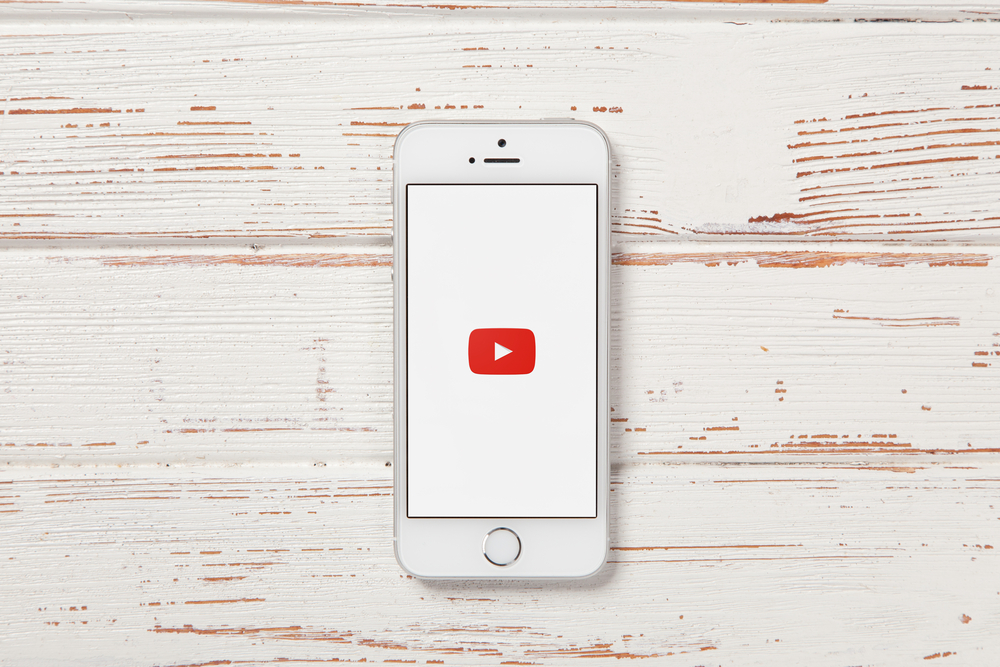 Índice
Índice
Gravação de tela de um vídeo do YouTube em um iPhone
Antes de criar seu GIF em um iPhone do YouTube, é essencial saber como gravar um vídeo do YouTube com as seguintes etapas.
Abra o YouTube. Escolha o vídeo que deseja transformar em GIF. Deslize para baixo a partir do canto superior direito para acessar o Centro de Controle. Toque em “Gravação de Tela.”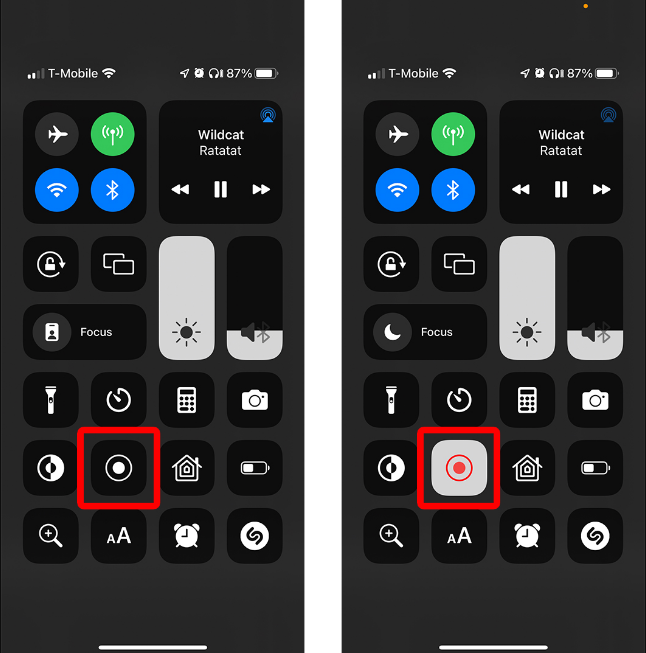 Depois de gravar a parte, toque em “Gravação de tela” novamente para terminar a gravação. Toque na notificação que diz “Vídeo de gravação de tela salvo em fotos” para visualizar o clipe do YouTube gravado em seu iPhone.
Depois de gravar a parte, toque em “Gravação de tela” novamente para terminar a gravação. Toque na notificação que diz “Vídeo de gravação de tela salvo em fotos” para visualizar o clipe do YouTube gravado em seu iPhone.
Criando um GIF em um iPhone do YouTube
Se você está lutando para criar um GIF em um iPhone do YouTube, nossos 5 métodos passo a passo o ajudarão a concluir esta tarefa sem suando!
Método nº 1: usando atalhos
Siga estas etapas para converter um vídeo do YouTube em um GIF em um iPhone usando o aplicativo Atalhos.
Inicie YouTube e grave a tela do vídeo que deseja transformar em GIF. Abra Atalhos. Toque em “Galeria”. Selecione “Criar GIF” em “TODOS OS GIFs!”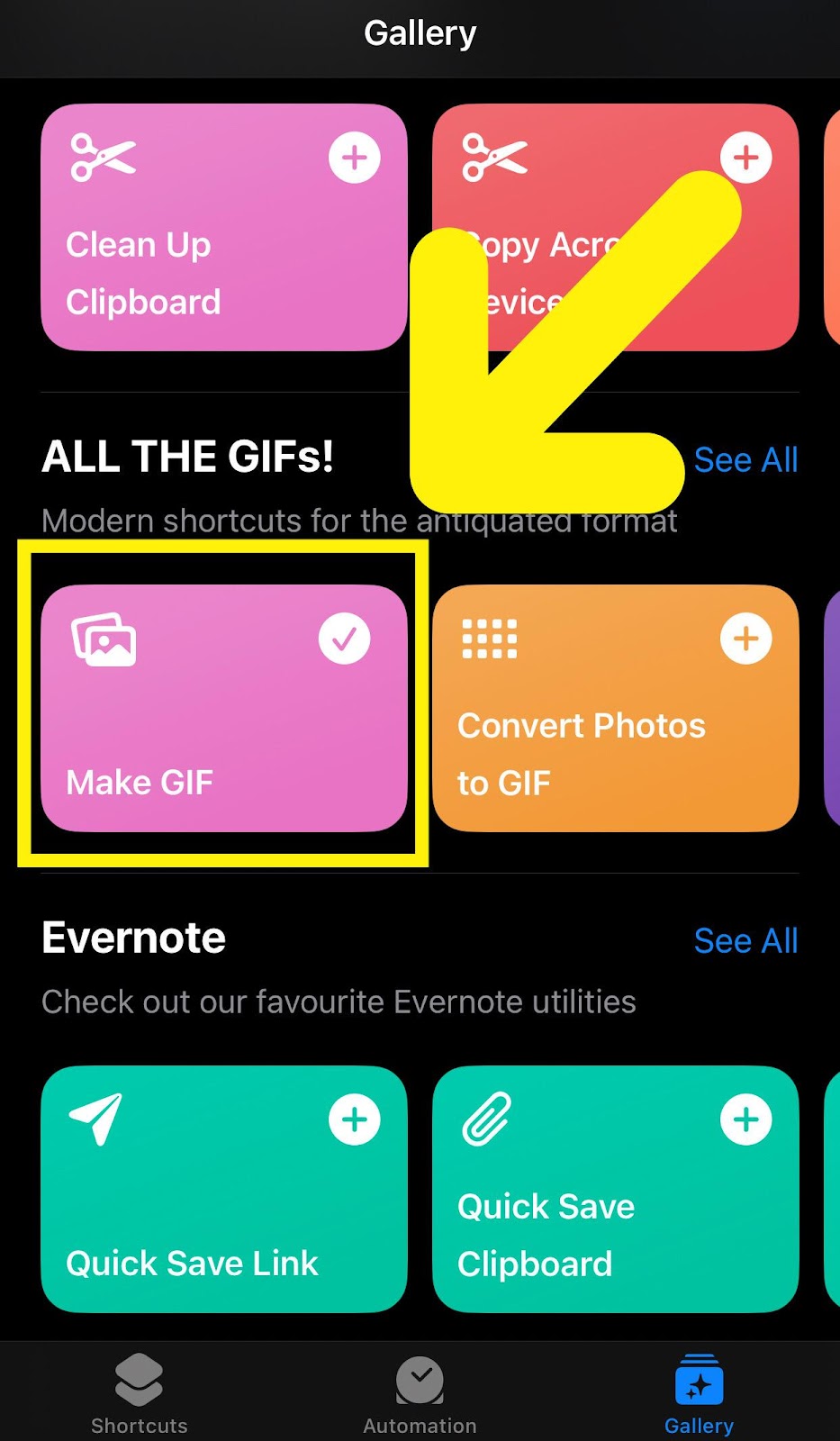 Toque em “Atalhos,” selecione “Criar GIF” e escolha o clipe do YouTube gravado na tela. Toque em“Concluído” e pronto!
Toque em “Atalhos,” selecione “Criar GIF” e escolha o clipe do YouTube gravado na tela. Toque em“Concluído” e pronto!
Método 2: usando Live Photos
Você também pode criar um GIF em um iPhone do YouTube usando o recurso Live Photos com as seguintes etapas.
Etapa 1: Tela Gravando o vídeo do YouTube
Na primeira etapa, abra o YouTube e selecione o vídeo que deseja converter em GIF. Em seguida, acesse o Centro de controle e toque no ícone de gravação de tela para gravar o clipe do YouTube.
Etapa 2: converter vídeo do YouTube em uma foto ao vivo
Na próxima etapa, abra a App Store, procure por Prequela: editor de fotos e vídeos app, e toque em “Obter” para instalá-lo. Configure o aplicativo com as instruções na tela. Agora, toque em “+” selecione o clipe do YouTube gravado na tela e toque no ícone de seta.
Em seguida, selecione o videoclipe, toque em “Corte,” e ajuste o tamanho do vídeo deslizando as barras. Agora, toque no ícone de verificação, selecione “Avançar” e escolha “Salvar como foto ao vivo.” Toque no ícone de verificação novamente para concluir a etapa.
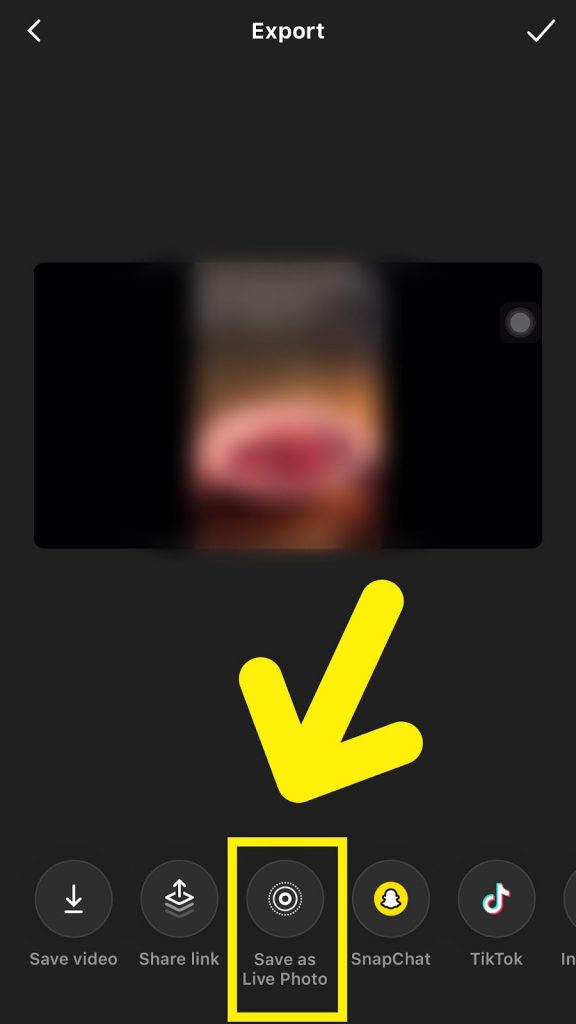
Etapa #3: Convertendo uma foto ao vivo em um GIF
Na etapa final, abra Fotos e escolha a foto ao vivo que você acabou de processar com o Prequel: Photo & Videos Editor. Em seguida, toque em “Ao vivo” e selecione “Bounce/Loop” para convertê-lo em um GIF.
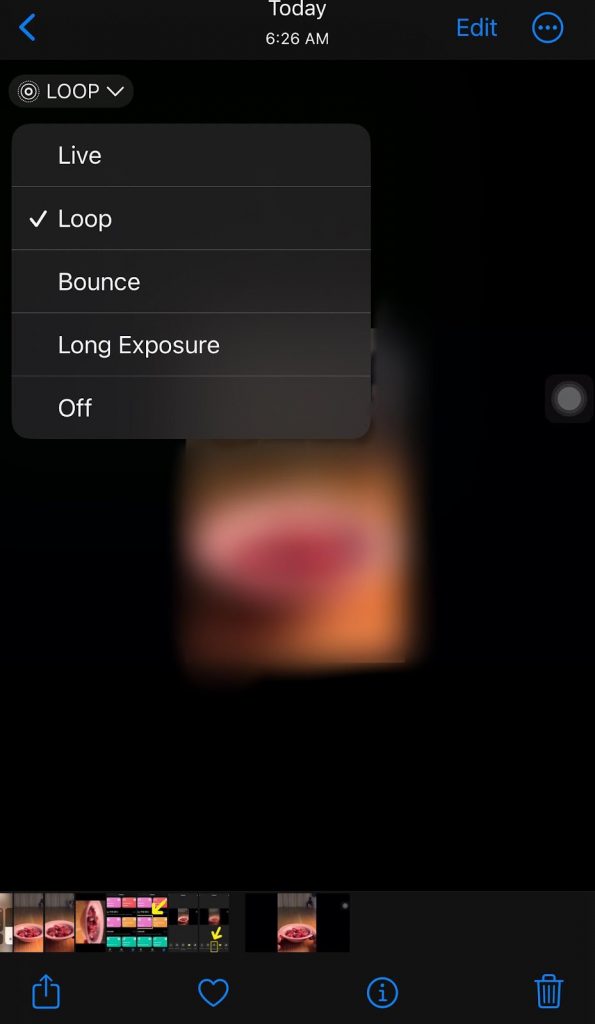
Agora , abra Mensagens e envie o GIF recém-convertido para seus amigos como um iMessage!
Método nº 3: usando GIPHY
Outra maneira de criar GIFs em um iPhone do YouTube usando GIPHY com as seguintes etapas.
Inicie o YouTube e grave a tela do vídeo que deseja transformar em GIF. Abra a App Store, baixe GIPHY, e configure o aplicativo com as instruções na tela. Toque em “Criar.” Selecione “Recentes.”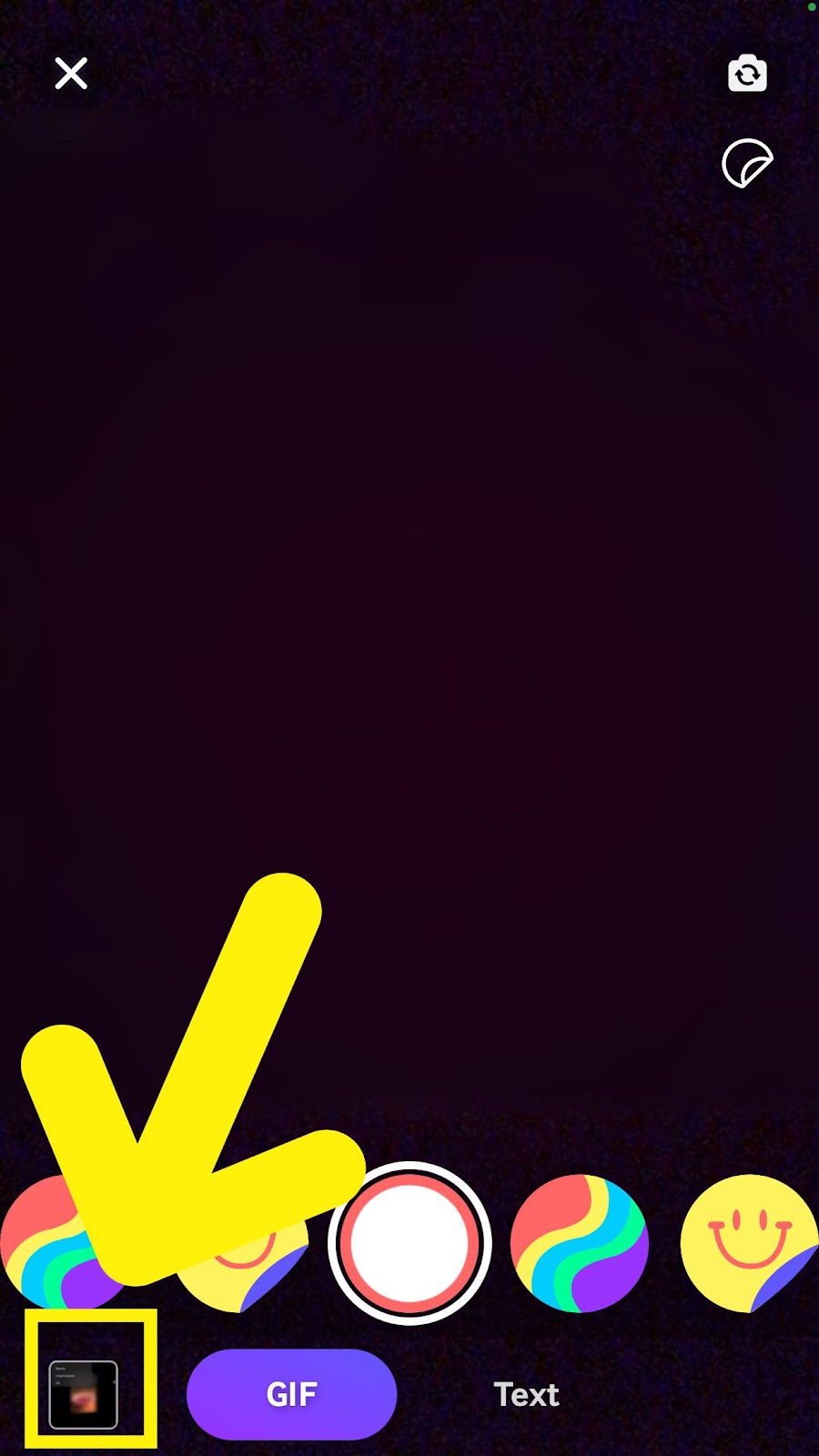 Escolha o clipe do YouTube gravado na tela, corte o vídeo e toque no ícone de seta. Escolha “Compartilhar GIF” para enviar o GIF recém-convertido de um vídeo do YouTube para seus amigos!
Escolha o clipe do YouTube gravado na tela, corte o vídeo e toque no ícone de seta. Escolha “Compartilhar GIF” para enviar o GIF recém-convertido de um vídeo do YouTube para seus amigos!
Método 4: usando um GIF Maker
Você também pode criar um GIF em um iPhone a partir do YouTube usando o GIF Maker com as seguintes etapas.
Inicie o YouTube e grave na tela o vídeo que deseja transformar em GIF. Abra a App Store, procure por Vídeo para GIF – GIF Maker, e toque em “Obter” para instalá-lo. Selecione “Vídeos para GIF”. Toque em “Vídeos”. Escolha o clipe gravado na tela e corte o vídeo na duração desejada. Toque em “Exportar.”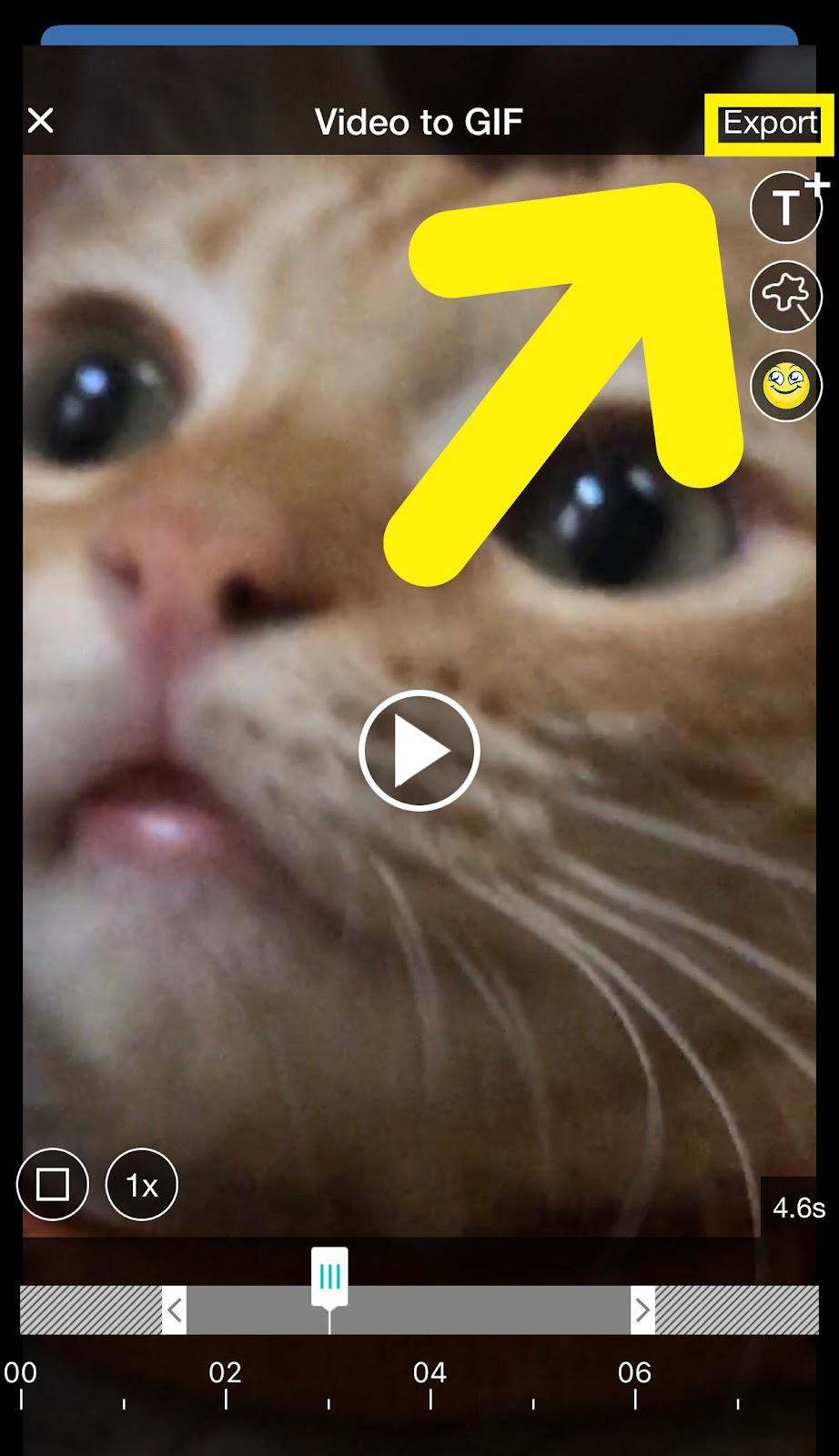 Selecione o ícone de compartilhamento para enviar o GIF que você criou do YouTube para surpreender seus amigos!
Selecione o ícone de compartilhamento para enviar o GIF que você criou do YouTube para surpreender seus amigos!
Resumo
Neste guia, discutimos a criação de um GIF em um iPhone a partir do YouTube usando Live Photos, o aplicativo Atalhos, GIPHY e GIF Maker.
Esperamos que, sua pergunta foi respondida e agora você pode enviar GIFs personalizados para seus amigos para dar boas risadas!
Perguntas frequentes
Posso salvar um GIF em um iPhone?
Felizmente, você pode facilmente salvar um novo GIF da Internet em seu iPhone. Para fazer isso, toque longamente no GIF que deseja salvar e selecione “Adicionar a fotos/Salvar imagens.” Agora, abra Fotos para acesse o GIF recém-salvo!
Por que não consigo enviar GIFs no meu iPhone?
Se você estiver enfrentando problemas ao enviar GIFs em seu iPhone, tente reiniciar o dispositivo.
Segure o botão de aumentar volume e o botão de bloqueio para desligar o iPhone. Agora, pressione o botão de bloqueio até ver o logotipo da Apple. Abra Mensagens e envie um GIF para verificar a correção!